Як експортувати нотатки в Apple Notes як PDF на будь-якому пристрої

Дізнайтеся, як експортувати нотатки в Apple Notes як PDF на будь-якому пристрої. Це просто та зручно.
Користувачі повідомляють, що папка "Вхідні" Gmail не оновлюється на Android. Схоже, що нові електронні листи потрапляють до Gmail, коли вони використовують Gmail для Інтернету, але їх не можна побачити в клієнті Android. Проблема, швидше за все, пов’язана з самою програмою та її роботою на Android. Ви можете дізнатися, як вирішити ці проблеми та отримати сповіщення про вхідні електронні листи , виконавши наведені нижче дії.
Зміст:
Чому мої електронні листи не відображаються в папці "Вхідні" Gmail?
Ви можете не бачити свої електронні листи, оскільки програма Gmail (клієнт Android) не синхронізується автоматично. Ви можете синхронізувати електронні листи вручну, увімкнути автоматичну синхронізацію, а також налаштувати деякі параметри системи, що стосуються Gmail.
Якщо це не допомогло, ви можете очистити локальні дані з Gmail або видалити оновлення/перевстановити програму та повторити спробу.
1. Синхронізуйте електронні листи вручну
Звичайно, ваш телефон має бути під’єднано до стабільної мережі Wi-Fi або мобільної мережі передавання даних, щоб отримувати електронні листи із серверів Gmail у додаток Gmail. Якщо ви впевнені, що проблема не в цьому, відкрийте Gmail > Вхідні та проведіть пальцем униз зверху, щоб примусово синхронізувати.
Ви повинні побачити всі нові повідомлення. Крім того, переконайтеся, що нові повідомлення, які ви очікували, не знаходяться в папці «Спам» і що в системі не ввімкнено заощадження даних або режим польоту.
2. Перевірте налаштування Gmail
Йдемо далі. Є кілька налаштувань, які слід перевірити, щоб переконатися, що Gmail синхронізується. Перше, що потрібно зробити, це ввімкнути синхронізацію Gmail у налаштуваннях Gmail. Після цього слід перевірити, чи має Gmail дозвіл на роботу та використання даних у фоновому режимі.
Ось що вам потрібно зробити:
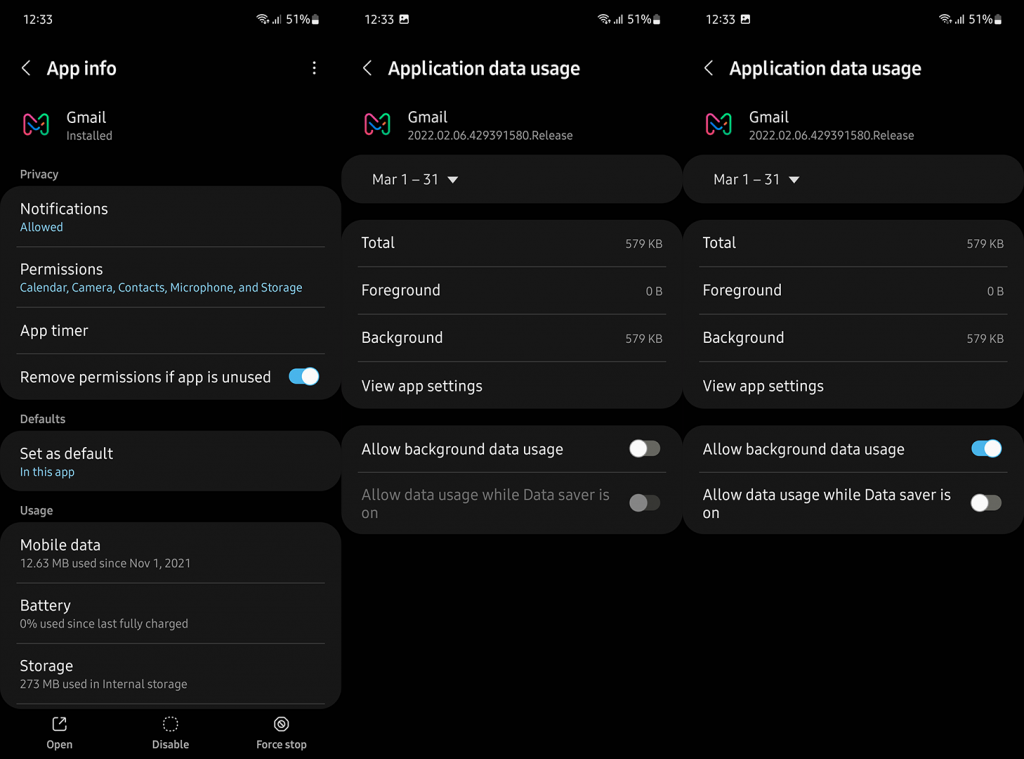
3. Очистіть локальні дані з Gmail
Ви також можете скинути програму, очистивши локальні дані перед перевстановленням програми або видаленням оновлень. Gmail справді зберігає значні дані локально, тому час від часу навіть рекомендується очищати дані та примусово повторно синхронізувати програму.
Очистивши всі дані з Gmail, відкрийте програму та дочекайтеся її повторної синхронізації. Вам також може знадобитися знову дозволити Gmail працювати у фоновому режимі та використовувати мобільні дані, як пояснювалося в попередньому кроці.
Ось як очистити локальні дані з Gmail на Android:
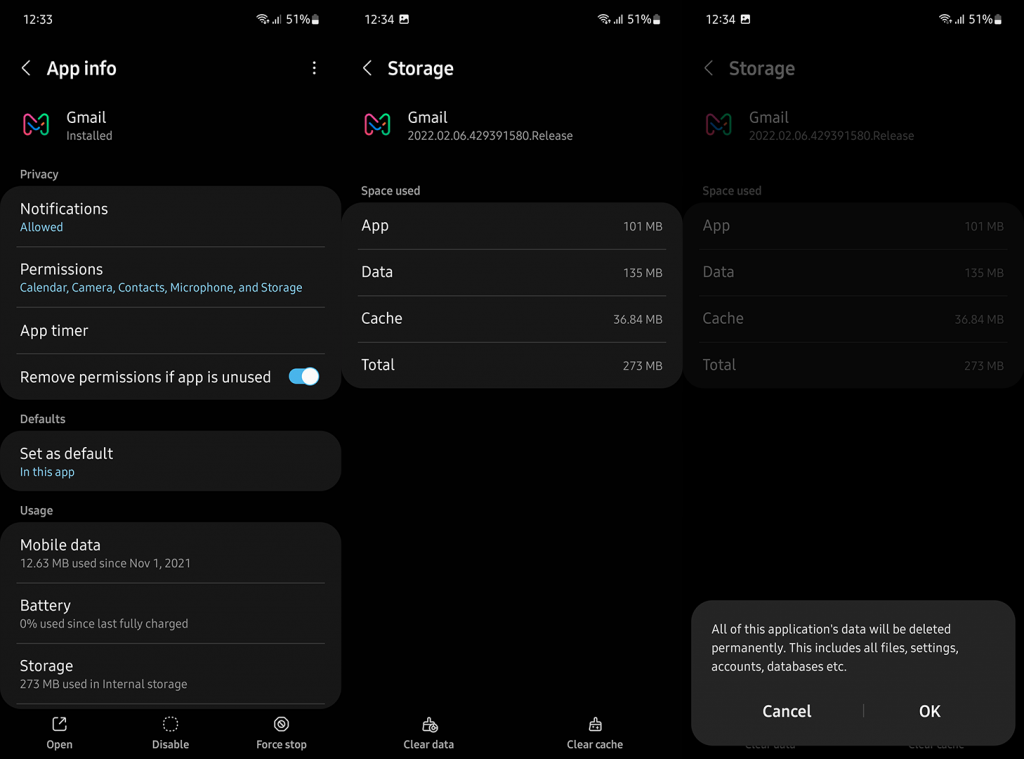
4. Перевстановіть Gmail
Нарешті, якщо папка «Вхідні» Gmail все ще не оновлюється автоматично, спробуйте вирішити проблему, перевстановивши програму. У цьому випадку, враховуючи, що Gmail є програмою пошти за замовчуванням у багатьох скінах Android, ви можете просто видалити оновлення з програми, але не зможете видалити програму повністю.
Ось як видалити оновлення з Gmail на вашому Android за допомогою Play Store:
Крім того, ви можете перейти до APK Mirror і отримати старішу версію тут . Дізнайтеся більше про файли .apk і як повернути програми до старішої версії тут . Крім того, якщо ви хочете отримувати електронні листи Gmail на інших клієнтах Android або iOS (Outlook, Apple Mail), переконайтеся, що IMAP увімкнено. Щоб увімкнути його, відкрийте Gmail в Інтернеті, відкрийте «Усі налаштування» та в розділі «Пересилання та POP/IMAP» перемкніть «Увімкнути IMAP».
І на цьому ми можемо завершити цю статтю. Дякуємо за прочитання та не соромтеся повідомити нам, чи допомогли ці кроки вам вирішити проблему чи ні. Чи можете ви порекомендувати інше рішення, якщо папка вхідних повідомлень Gmail не оновлюється? Розкажіть нам у коментарях нижче.
Дізнайтеся, як експортувати нотатки в Apple Notes як PDF на будь-якому пристрої. Це просто та зручно.
Як виправити помилку показу екрана в Google Meet, що робити, якщо ви не ділитеся екраном у Google Meet? Не хвилюйтеся, у вас є багато способів виправити помилку, пов’язану з неможливістю поділитися екраном
Дізнайтеся, як легко налаштувати мобільну точку доступу на ПК з Windows 11, щоб підключати мобільні пристрої до Wi-Fi.
Дізнайтеся, як ефективно використовувати <strong>диспетчер облікових даних</strong> у Windows 11 для керування паролями та обліковими записами.
Якщо ви зіткнулися з помилкою 1726 через помилку віддаленого виклику процедури в команді DISM, спробуйте обійти її, щоб вирішити її та працювати з легкістю.
Дізнайтеся, як увімкнути просторовий звук у Windows 11 за допомогою нашого покрокового посібника. Активуйте 3D-аудіо з легкістю!
Отримання повідомлення про помилку друку у вашій системі Windows 10, тоді дотримуйтеся виправлень, наведених у статті, і налаштуйте свій принтер на правильний шлях…
Ви можете легко повернутися до своїх зустрічей, якщо запишете їх. Ось як записати та відтворити запис Microsoft Teams для наступної зустрічі.
Коли ви відкриваєте файл або клацаєте посилання, ваш пристрій Android вибирає програму за умовчанням, щоб відкрити його. Ви можете скинути стандартні програми на Android за допомогою цього посібника.
ВИПРАВЛЕНО: помилка сертифіката Entitlement.diagnostics.office.com



![[ВИПРАВЛЕНО] Помилка 1726: Помилка виклику віддаленої процедури в Windows 10/8.1/8 [ВИПРАВЛЕНО] Помилка 1726: Помилка виклику віддаленої процедури в Windows 10/8.1/8](https://img2.luckytemplates.com/resources1/images2/image-3227-0408150324569.png)
![Як увімкнути просторовий звук у Windows 11? [3 способи] Як увімкнути просторовий звук у Windows 11? [3 способи]](https://img2.luckytemplates.com/resources1/c42/image-171-1001202747603.png)
![[100% вирішено] Як виправити повідомлення «Помилка друку» у Windows 10? [100% вирішено] Як виправити повідомлення «Помилка друку» у Windows 10?](https://img2.luckytemplates.com/resources1/images2/image-9322-0408150406327.png)


